Nakonfigurujte prieskum pred konverzáciou
Poznámka
Informácie o dostupnosti funkcií sú nasledovné.
| Dynamics 365 kontaktné centrum – vložené | Dynamics 365 kontaktné centrum – samostatný | Dynamics 365 Customer Service |
|---|---|---|
| Áno | Áno | Áno |
V rámci kanálu konverzácie môžete nakonfigurovať prieskum tak, aby používatelia mohli reagovať po prístupe k miniaplikácii na začiatok konverzácie.
Na mape stránok centra spravovania Centrum spravovania aplikácie Customer Service alebo kontaktné centrum vyberte Pracovné toky v Zákaznícka podpora.
Vyberte pracovný tok pre kanál rozhovoru, v ktorom chcete nakonfigurovať prieskum pred konverzáciou.
Na stránke, ktorá sa zobrazí, vyberte z rozbaľovacieho zoznamu inštanciu kanála a potom vyberte Upraviť.
V dialógovom okne Nastavenia chatovacieho kanála prejdite na Správanie a nastavte prepínač pre Prieskum pred konverzáciou na Zapnuté.
V oblasti Otázky v prieskume stlačte možnosť Pridať a potom zadajte nasledujúce podrobnosti na stránke Otázka v prieskume:
- Názov otázky prieskumu: Zadajte názov, ktorý sa používa interne.
- Text otázky: Zadajte text otázky. Text sa zobrazí používateľovi ako otázka za behu. Dĺžka každej otázky musí byť menšia alebo rovná 512 znakom.
-
Typ odpovede: Zo zoznamu si vyberte jednu z týchto hodnôt:
- Jeden riadok: Používateľ môže zadať jeden riadok textu.
- Viac riadkov: Používateľ môže zadať viacero riadkov textu.
- Množina možností : Používateľ môže vybrať možnosť v rozbaľovacom zozname. Musíte zadať možnosti oddelené bodkočiarkou.
- Súhlas používateľa: Túto možnosť použite na vyžiadanie súhlasu používateľa s predkonverzačným prieskumom. Môžete poskytnúť ../odkaz na webovú stránku, ako je napríklad stránka zásad ochrany osobných údajov. Odkazy musia byť v nasledujúcom formáte: [../text odkazu](../link to the webpage). Vedľa textu otázky v prieskume pred konverzáciou sa zobrazí začiarkavacie políčko.
- Požadované: Nastavte prepínač na Áno ak musí byť odpoveď na otázku povinná. Ak je typ odpovede Súhlas používateľa, nezabudnite stanoviť možnosť Áno.
Poznámka
- Overenia v predkonverzačných prieskumoch sú podporované len pre povinné polia.
- Po pridaní otázok prieskumu sa vytvoria zodpovedajúce kontextové premenné a zobrazia sa v sekcii Pokročilé nastavenia>Kontextové premenné pracovného postupu.
Vyberte položku Potvrdiť. Anketa s podrobnosťami je uvedená v oblasti Otázky v prieskume.
Zopakujte kroky týkajúce sa vytvárania otázok. Môžete pridať maximálne 10 otázok.
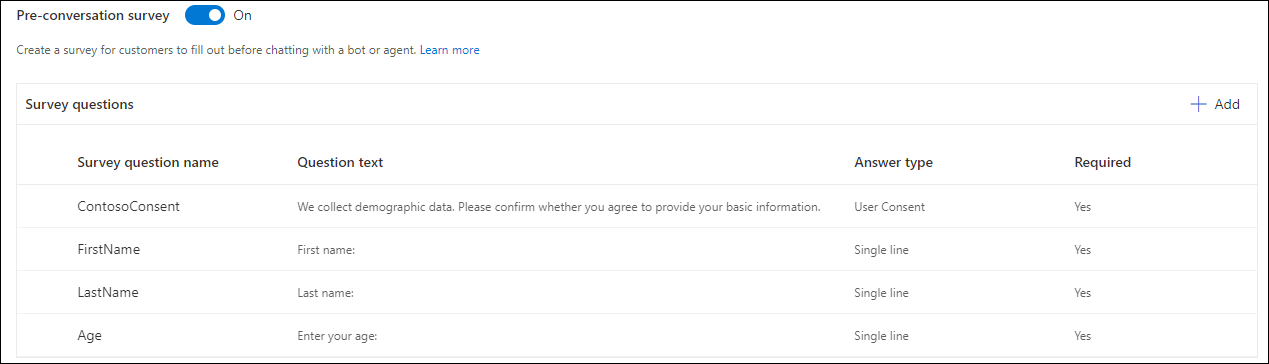
Voliteľne môžete zmeniť poradie, v ktorom sú otázky uvedené.
Pohľad na otázky z prieskumu pri spustení
Nasledujúca snímka obrazovky je ukážkou predkonverzačného prieskumu, ktorý sa zobrazí zákazníkom.
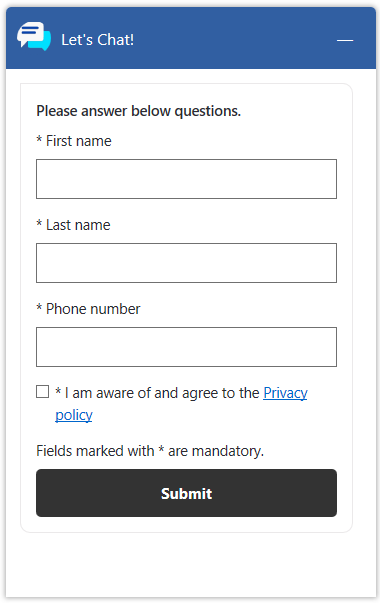
Ďalšie informácie: Automaticky identifikujte zákazníkov pomocou odpovedí pred konverzáciou
Pozrite si tiež
Pridanie konverzačnej miniaplikácie
Konfigurácia zobrazovacieho mena agenta
Konfigurovať schopnosť pripojenia súborov
Vytvorenie rýchlych odpovedí
Vytvárať a spravovať prevádzkové hodiny
Vytvorenie nastavení overovania konverzácií
Vloženie miniaplikácie konverzácie na vašu webovú stránku alebo na portál